ubuntu16.04下徹底解除安裝wineqq,安裝wineqq,dpkg用法小結
之前不知怎麼回事,下載的wineqq不能使用,在今天終於把它刪除,這裡簡單的進行一下記錄~
1. sudo dpkg -r wine-qqintl 這裡的dpkg -r 含義是移除軟體但是保留配置
2. sudo rm -rf .deepinwin 強制刪除.deepinwin資料夾
3. 執行了以上兩個命令之後,使用命令sudo dpkg -l qq 還是會顯示版本資訊如下:
sudo dpkg -l | grep qq
rc wine-qqintl:i386 0.1.3-2 i386 client for QQ instant message - data files
這說明wine-qqintl並沒有徹底刪除乾淨,還有資料檔案沒有刪除,所以我們還需要使用命令
sudo dpkg -P wine-qqintl 來刪除配置資訊,注意P是大寫的。這樣的話wine-qqintl就徹底刪除了
sudo dpkg -P wine-qqintl
[sudo] wulongjian 的密碼:
(正在讀取資料庫 ... 系統當前共安裝有 386360 個檔案和目錄。)
正在解除安裝 wine-qqintl:i386 (0.1.3-2) ...
正在清除 wine-qqintl:i386 (0.1.3-2) 的配置檔案 ...
[email protected] 可見,系統中已經徹底沒有了wine-qqintl的檔案。
接下來在安裝一次,首先下載wine-qqintl的壓縮包,(網址為http://www.ubuntukylin.com/applications/showimg.php?lang=cn&id=23),之後解壓會得到一個目錄wine-qqintl,點選進入會有如下三個子目錄.
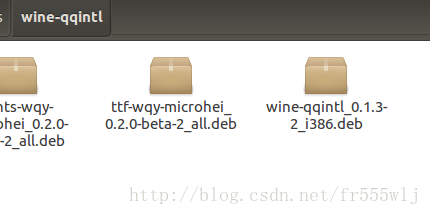
這裡我直接雙擊最右邊的deb包,結果安裝失敗,百度了另一種方法,用命令安裝三個deb包。
sodo dpkg -i fonts-wqy-microhei_0.2.0-beta-2_all.deb
sodo dpkg -i ttf-wqy-microhei_0.2.0-beta-2_all.deb
sodo dpkg -i wine-qqintl_0.1.3-2_i386.deb 之後使用命令 sudo dpkg -l | grep qq 如若顯示如下內容,則代表成功~
wulongjian@wulongjian-Inspiron-5557:~/Downloads/wine-qqintl$ sudo dpkg -l | grep qq
ii wine-qqintl:i386 0.1.3-2 i386 client for QQ instant message - data files 這個版本的qq我遇到有兩個問題,有的qq可以成功登入,而有的會出現提示資訊,說當前版本過低,你的qq不能登入;
第二個問題是將主頁面最小化之後,找不到logo~解決方法是在登入頁面時,找個好友開啟聊天介面,然後最小化 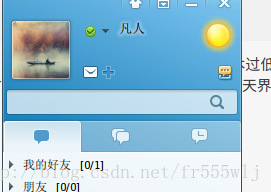
相關推薦
ubuntu16.04下徹底解除安裝wineqq,安裝wineqq,dpkg用法小結
之前不知怎麼回事,下載的wineqq不能使用,在今天終於把它刪除,這裡簡單的進行一下記錄~ 1. sudo dpkg -r wine-qqintl 這裡的dpkg -r 含義是移除軟體但是保留配置 2. sudo rm -rf .deep
Ubuntu16.04下配置tinyos環境+虛擬機器安裝+Ubuntu16.04安裝
Ubuntu16.04下配置tinyos環境 一、目的: 熟悉Tinyos的安裝過程 二、內容: 在虛擬機器下Ubuntu16.04系統下安裝Tinyos 三、環境配置 Ubuntu16.04 由於Tinyos是在Linux環境下安裝的,電腦虛擬機器之前也裝過Ubuntu 系統,所以在這
Ubuntu16.04下Neo4j圖資料庫官網安裝部署步驟(圖文詳解)(博主推薦)
不多說,直接上乾貨! 說在前面的話 首先,檢視下你的作業系統的版本。 [email protected]virtual-machine:~# cat /etc/issue Ubuntu 16.04.1 LTS \n \l [email p
【caffe】ubuntu16.04下的nvidia顯示卡驅動安裝
不知道怎麼回事,以前的ubuntu16.04顯示卡驅動直接通過software&updates中的additional drivers直接安裝就解決了,這次來來回回折騰了兩天,跟硬體有關係?我的顯示卡型號為nvidia的1050ti,希望能給有同樣型號的朋友提
ubuntu16.04下opencv3.2和opencv_contrib編譯安裝
網上存在很多編譯安裝教程,但是為了讓整篇文章整體化,把編譯安裝opencv3.2的過程還是需要在這裡在贅述一遍,方便和我一樣新入手opencv的小白們只看一篇文章,一次編譯成功。 建議:如果是已經編譯過opencv3.2後來想在其中加入opencv_contrib的朋友,可
Ubuntu16.04下PCL點雲庫的安裝及使用demo
必備元件安裝PCL點雲庫安裝sudo apt install libpcl-dev注意:如果在Ubuntu14.04下安裝的是libpcl-all,一般情況下在Ubuntu的軟體倉庫裡首選帶dev字尾的和什麼字尾都不帶的庫版本。這裡安裝的是PCL1.7版本最終安裝到的路
ubuntu16.04下解除安裝Anaconda,升級python為3.5,安裝pip3,安裝tensorflow==1.0.0
解除安裝Anaconda (一)刪除整個anaconda目錄: 由於Anaconda的安裝檔案都包含在一個目錄中,所以直接將該目錄刪除即可。到包含整個anaconda目錄的資料夾下,刪除整個Anaconda目錄: sudo rm -rf anaconda資料夾名 (二)建議
ubuntu16.04下,JDK的安裝,解除安裝和切換
一 已有jdk解除安裝 1.whereis java 2.which java 3.sudo rm -rf /usr/local/jdk1.8.0_131 4.sudo gedit /etc/profile 刪除程式碼: #set java environment
ubuntu16.04下apt-get安裝mysql5.7,文件目錄結構
數據 mysql5.7 5.7 conf rec roo lib star 安裝mysql 配置文件 [email protected]/* */:/etc/mysql# tree.├── conf.d│ ├── mysql.cnf
Ubuntu16.04下為python3安裝numpy,scipy等依賴
Ubuntu系統中自帶的pyhton版本為2.7,要使用python3則要自己安裝,兩個版本的python可以共存。安裝成功後,分別用python和python3進入。要呼叫一些包則要分別安裝。 python2.7安裝numpy等依賴 sudo apt-get install p
Ubuntu16.04下配置Anaconda啟動spyder,搜狗輸入法安裝,親測有效
主要問題:安裝和虛擬環境設定同win,可直接在Anaconda Navigator的home目錄下中虛擬環境下開啟相應的Spyder編譯器。 搜狗輸入法安裝 轉載: http://www.it610.com/article/5319575.htm 開啟f
Ubuntu16.04 下如何安裝和解除安裝Google Chrome
參考文章: https://www.aliyun.com/jiaocheng/141917.html https://blog.csdn.net/luohuiwu/article/details/80722075 安裝 1.將下載源新增到系統源中。 sudo wget https
在Ubuntu16.04下安裝MySQL與解除安裝
首先執行下面三條命令: sudo apt-get install mysql-server sudo apt install mysql-client sudo apt install libmysqlclient-dev 安裝成功後可以通過下面的命令測試是否安裝成功
ubuntu16.04下opencv安裝專欄,問題集錦,包括GPU加速
參考:https://blog.csdn.net/cocoaqin/article/details/78163171 參考:https://blog.csdn.net/cocoaqin/article/details/78376382?utm_source=debugrun&utm_me
Ubuntu16.04下Anaconda的安裝和解除安裝
一、去官網下載Anaconda,我下載的是Anaconda3 二、安裝Anaconda3 1、下載完成後命令列進入 Anaconda3-5.3.1-Linux-x86_64.sh 所在的路徑: [email protected]:~/Downloads$ bash Anacon
Ubuntu16.04下,PyCharm的安裝與啟用
一、下載PyCharm 1.點選下載 2.解壓下載好的.tar.gz檔案 1.使用右鍵uncompress here直接解壓 2.或者輸入命令將安裝檔案解壓 tar xfz pycharm-*.tar.gz 二、執行啟用 1.啟用前 1.修改hosts檔案
ubuntu16.04下安裝caffe,遇到的系列問題,純小白犯得錯誤,勿噴
—>安裝opencv時 出現cmake error at 3rdparty/ippicv/downloader.cmake:73 (file) 這是因為我的這個ippicv_linux_20141027.tgz安裝包出現的問題, 在opencv-3.1.0
Ubuntu16.04下安裝配置Android studio,sdk,gradle——一篇文章就夠了系列
64位ubuntu16.04完美安裝配置jdk、sdk、Android studio 一、下載安裝jdk、sdk、Android studio 注意:我把JDK安裝在了/opt資料夾下面,/opt資料夾和/usr資料夾同樣都是常用做安裝軟體的資料夾,不同的是/usr是
ubuntu16.04下安裝CUDA,cuDNN及tensorflow-gpu版本過程
這篇文章主要依據兩篇文章: 深度學習主機環境配置: Ubuntu16.04+Nvidia GTX 1080+CUDA8.0 深度學習主機環境配置: Ubuntu16.04+GeForce GTX 1080+TensorFlow 不過在實際執行的過程中,
Ubuntu16.04下cuda和cudnn的解除安裝和升級
目錄 我一開始安裝的是cuda8.0+cudnn6.0+tensorflow+mxnet,本來是沒必要升級的,可是後來又需要安裝caffe2,caffe2的官網教程中可以看到,如果使用conda安裝的話,就只有cuda8.0+cudnn7.0或者cuda9.0+cu
